Stream Bossär en spännande funktion som gör det möjligt för din stream-community att agera interaktivt och arbeta mot ett gemensamt mål. I den här guiden visar jag dig hur du kan ställa inStream Boss i StreamlabsOBS och anpassa den efter dina behov.
Viktigaste insikter
- Inställningen av Stream Boss görs via källorna i Streamlabs OBS.
- Du kan justera livspoäng, olika spellägen och visuella anpassningar.
- Dina tittare kan direkt påverka Bossen genom donationer och andra åtgärder.
Steg 1: Välj scen
För att ställa in Stream Boss väljer du först scenen där Bossen ska visas. Klicka i Streamlabs OBS på din önskade scen och gå sedan till källorna.
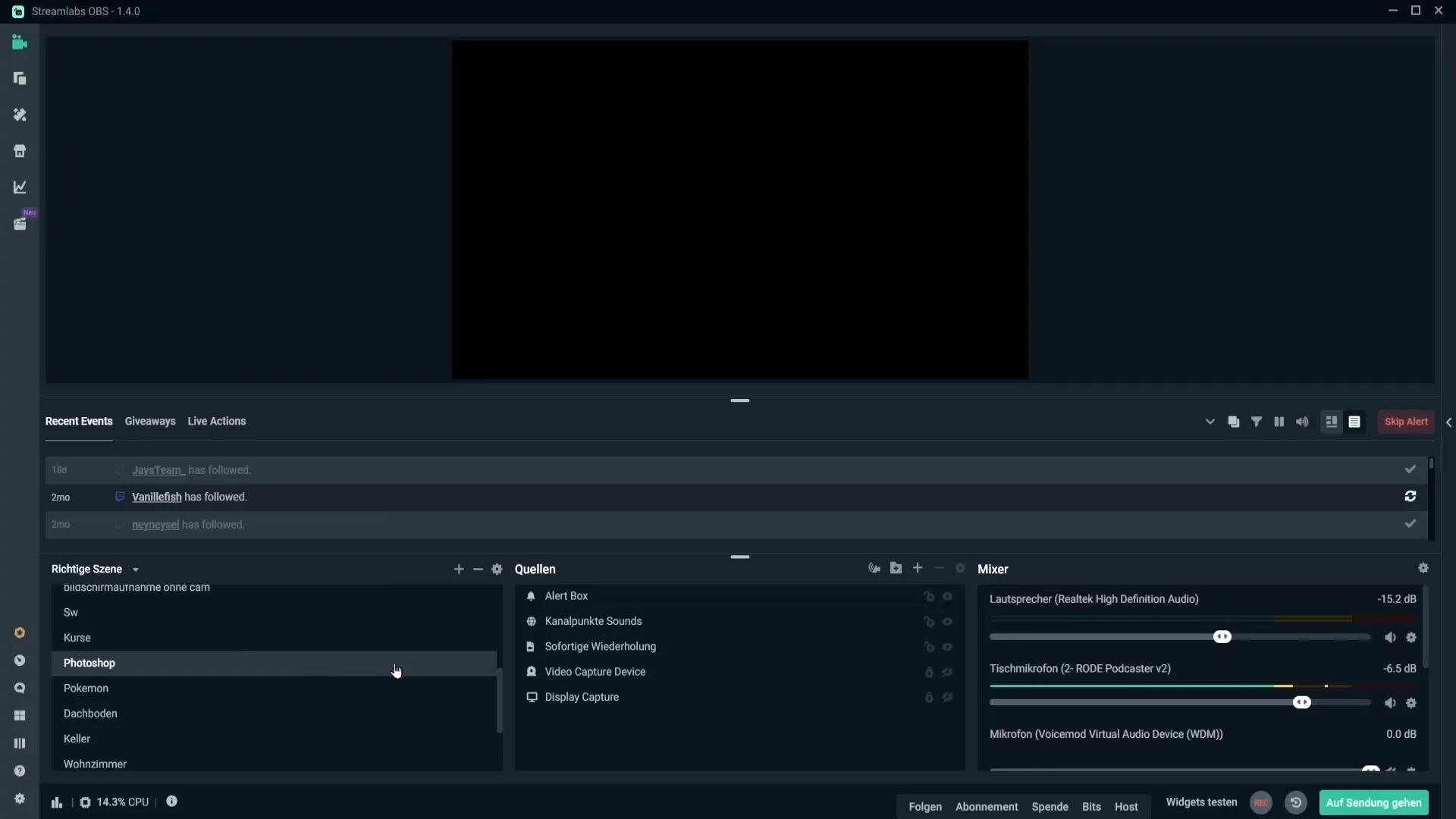
Steg 2: Lägg till källa
Här klickar du på plustecknet i källistan. Välj Stream Boss bland widgets och klicka på den.
Steg 3: Namnge källa
Du har möjlighet att ge den nya källan ett namn. Om du vill kan du behålla standardnamnet "Stream Boss". Klicka på "Lägg till källa" för att fortsätta.
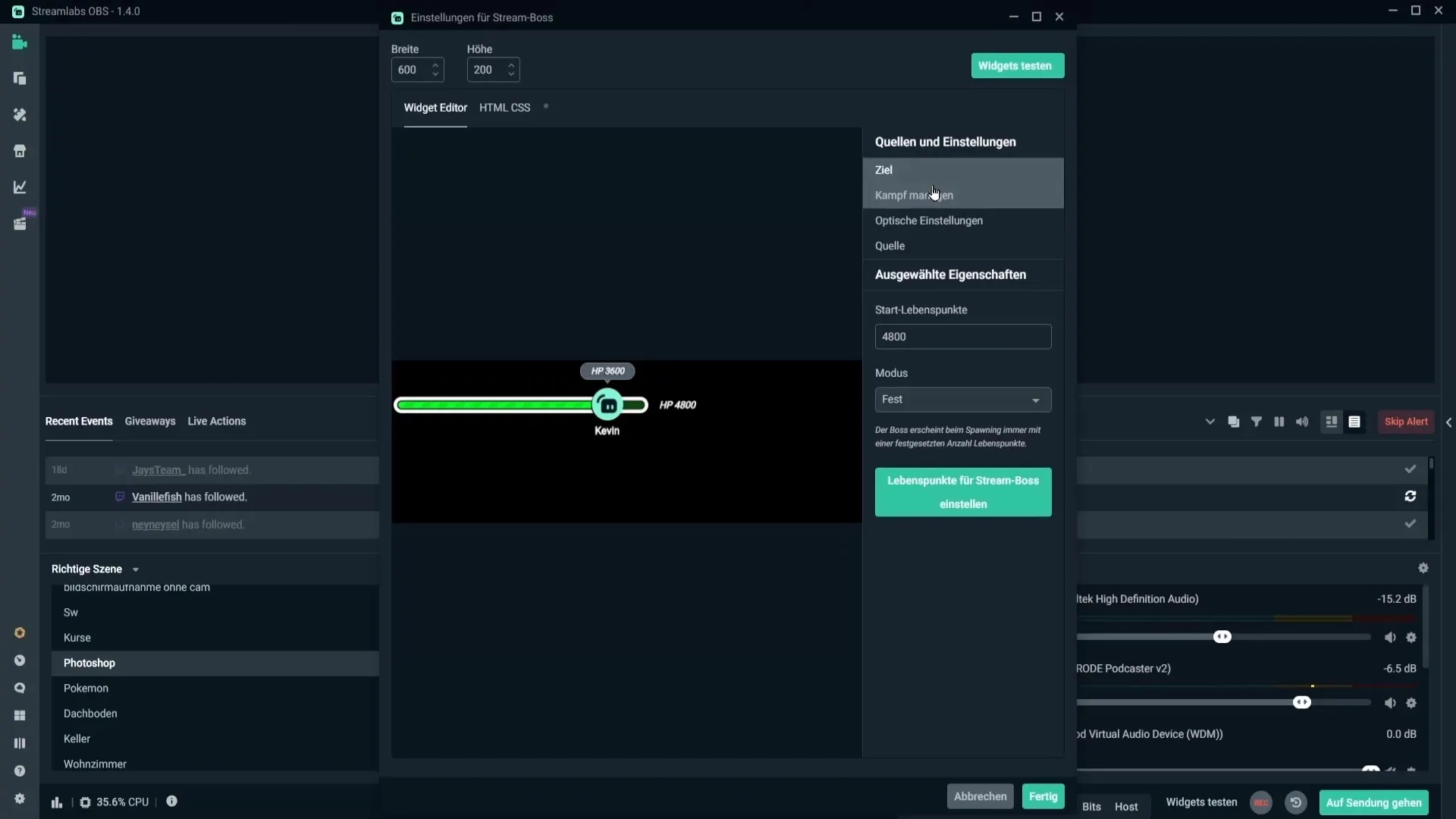
Steg 4: Ställ in livspoäng
Nu kan du konfigurera livspoängen för din Stream Boss i widgetredigeraren. Ställ in startlivspoängen, till exempel på 4800.
Steg 5: Välj läge
Du kan välja mellan olika spellägen. Standardläget säkerställer att Bossen kommer tillbaka med den angivna mängden livspoäng efter att den har blivit besegrad första gången. Det finns också alternativ som "Automatiskt ökande" eller "Overkill".
Steg 6: Overkill-läge
I Overkill-läget blir Bossen starkare beroende på den skada den tar. Ställ in nödvändiga inställningar för att aktivera detta läge.
Steg 7: Slagsmålsadministration
Här ställer du in tiden för att dölja Bossen. Om du sätter detta till 0 kommer Bossen att förbli synlig hela tiden. Annars aktivera tiden för att bestämma hur länge Bossen ska visas efter en åtgärd från en tittare.
Steg 8: Aktivera Bossens läkning
Du kan bestämma om Bossen ska få läkning. Om du aktiverar detta kommer den inte att skadas av åtgärder från tittarna, utan istället läka sig själv.
Steg 9: Välj design
I nästa steg kan du välja bland olika Boss-designer. Testa några designer för att hitta den som passar dig och din publik bäst.
Steg 10: Skada och anpassningar
Ställ in skadan som Bossen tar från åtgärder från tittarna. Det inkluderar skada från bits, prenumerationer, följare och donationer.
Steg 11: Animationsinställning
Du har möjlighet att välja en dödsanimation som ska visas när Bossen besegras. Testa olika animationer för att se vilken som passar bäst med din streams stil.
Steg 12: Anpassning av färger
Här kan du anpassa färgerna för texten, livspoängen och bakgrunden för Bossen. Klicka på färgfälten och välj dina föredragna färger.
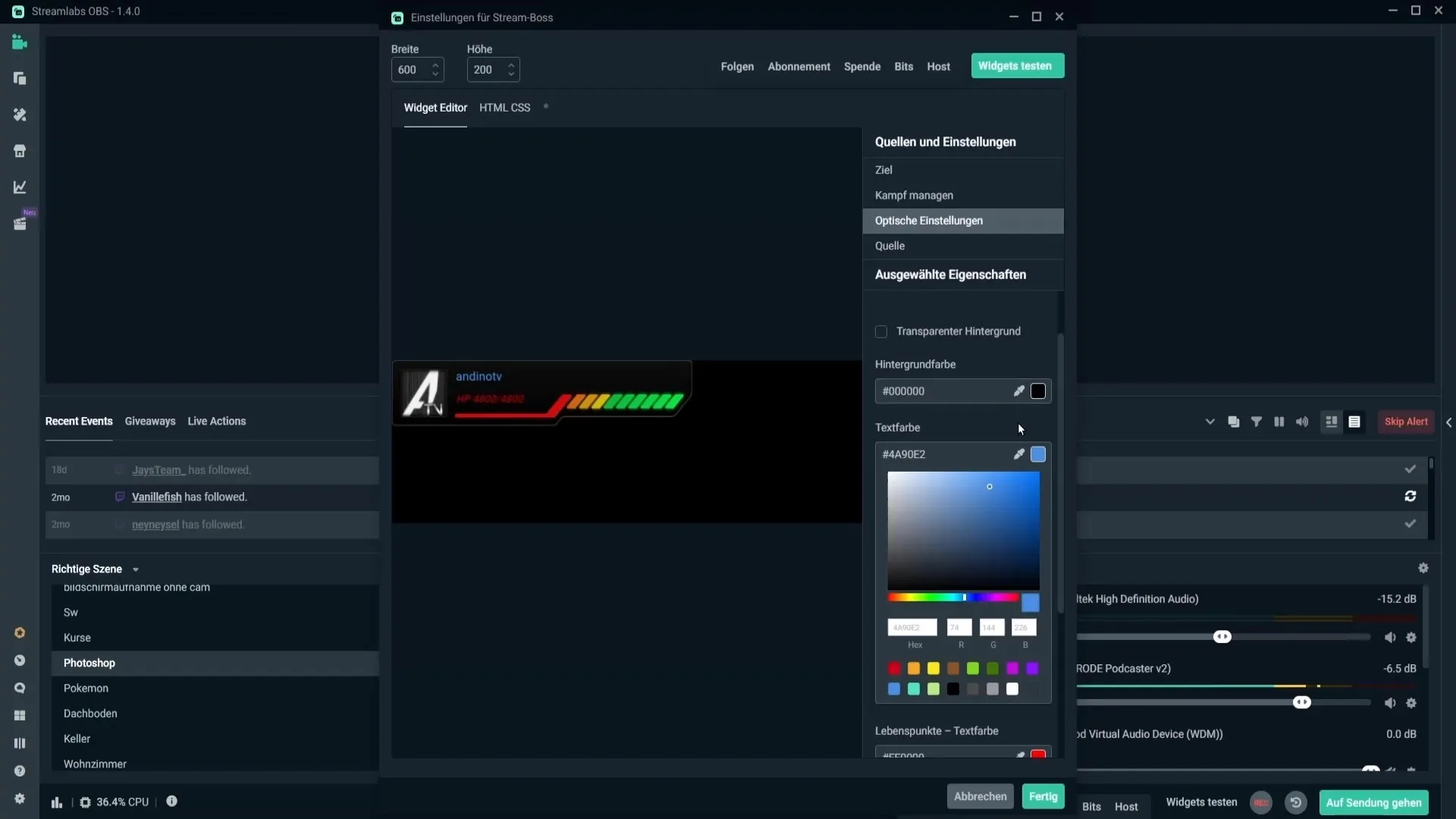
Steg 13: Typsnitt
Välj ett läsbart typsnitt för namnet och livspoängen för din Boss. Se till att det är lätt att läsa.
Steg 14: Synlighetsinställningar
De här inställningarna är viktiga för att säkerställa att Bossen förblir synlig i andra scener eller inte, beroende på dina preferenser. Sätt kryss i synlighetsinställningarna i enlighet med detta.
Steg 15: Slutförande och transformation
När allt är inställt klickar du på "Färdig" och transformerar din källa genom att dra den till önskad plats på skärmen.
Sammanfattning – Anvisningar för att ställa in Stream Boss i Streamlabs
Denna guide har visat dig hur du effektivtställer in Stream Boss i Streamlabs OBS. Från valet av rätt scen till de detaljerade anpassningarna av din Boss har du nu lärt dig alla nödvändiga steg.
FAQ
Hur lägger jag till Stream Boss i min scen?Välj scenen och klicka på plustecknet vid källorna för att lägga till Stream Boss.
Kan jag ändra Bossens livspoäng?Ja, i widgetredigeraren kan du justera startlivspoängen enligt eget tycke.
Vad är de olika lägena för Stream Boss?Det finns standard-, automatiskt ökande- och Overkill-läge, beroende på önskat gameplay.
Hur kan jag anpassa presentationen av Stream Boss?Under fliken design kan du välja olika designer, färger och typsnitt.
Förblir Bossens livspoäng intakta vid byte av scena?Ja, för detta måste du justera synlighetsinställningarna i enlighet med detta.


